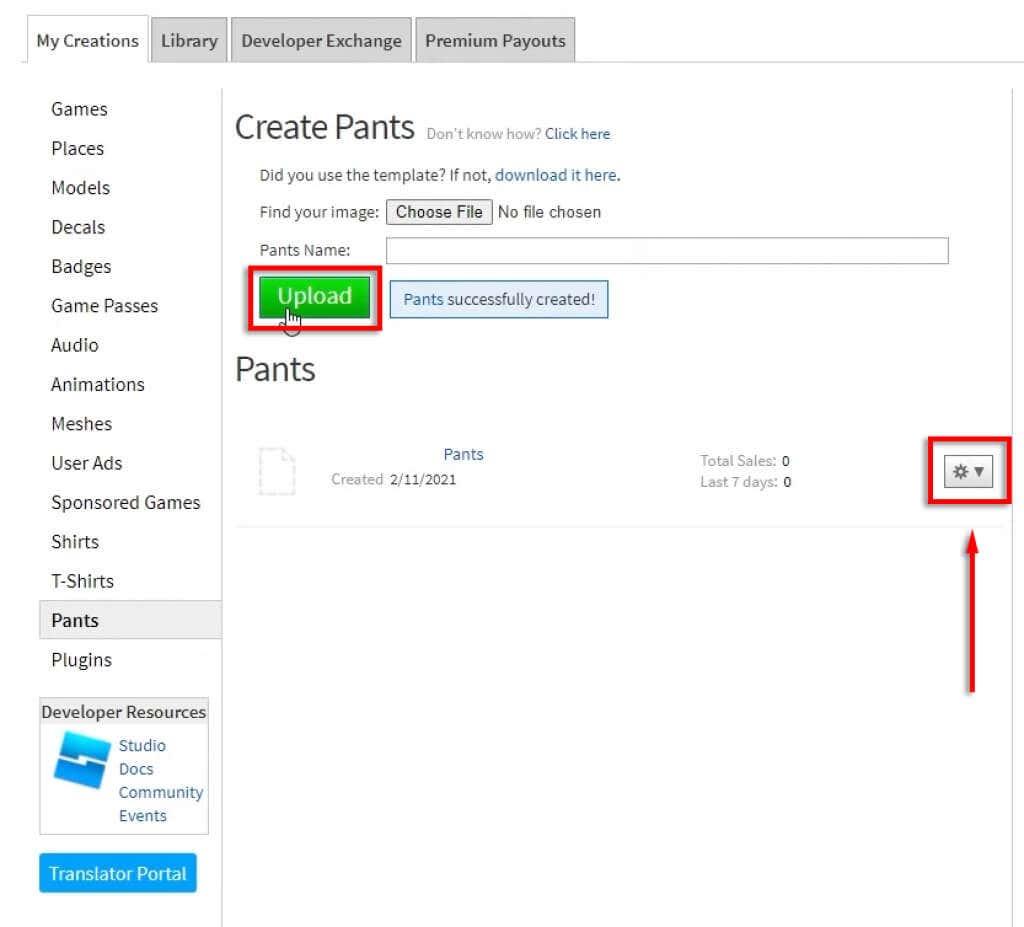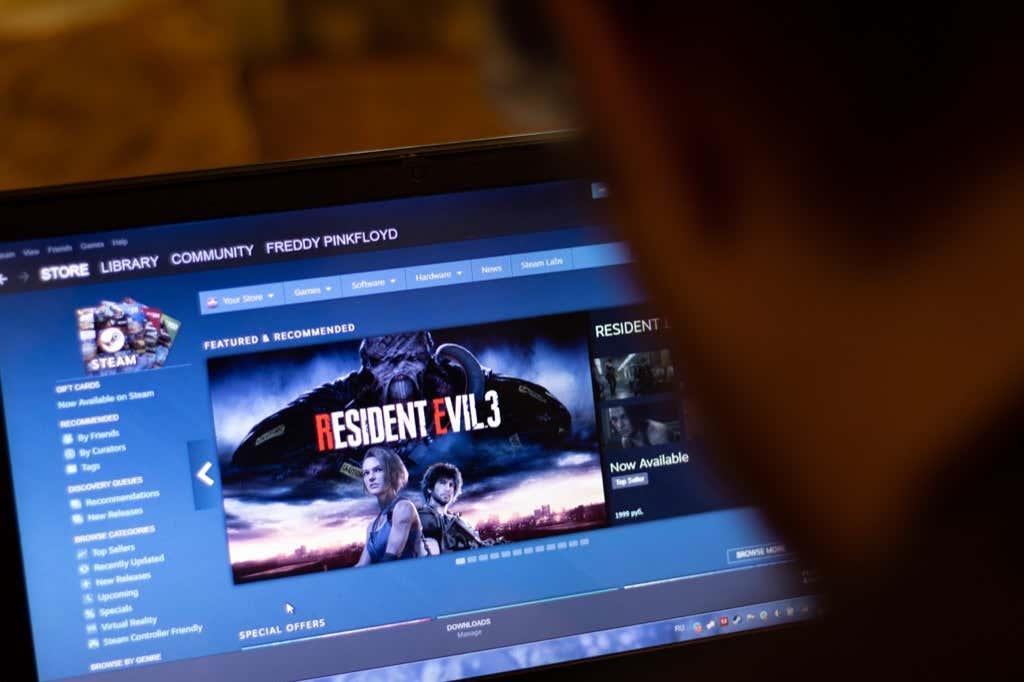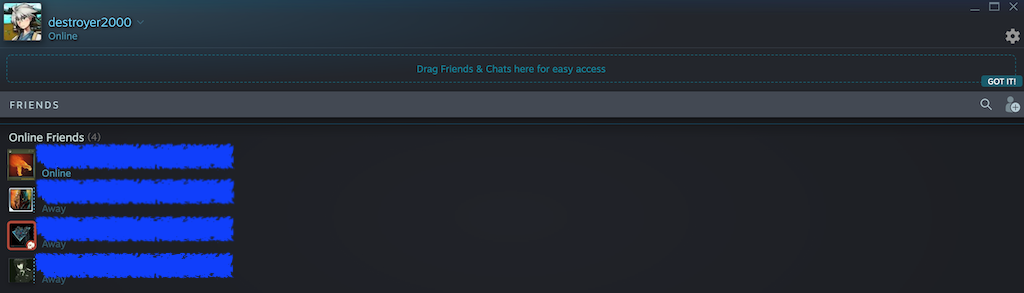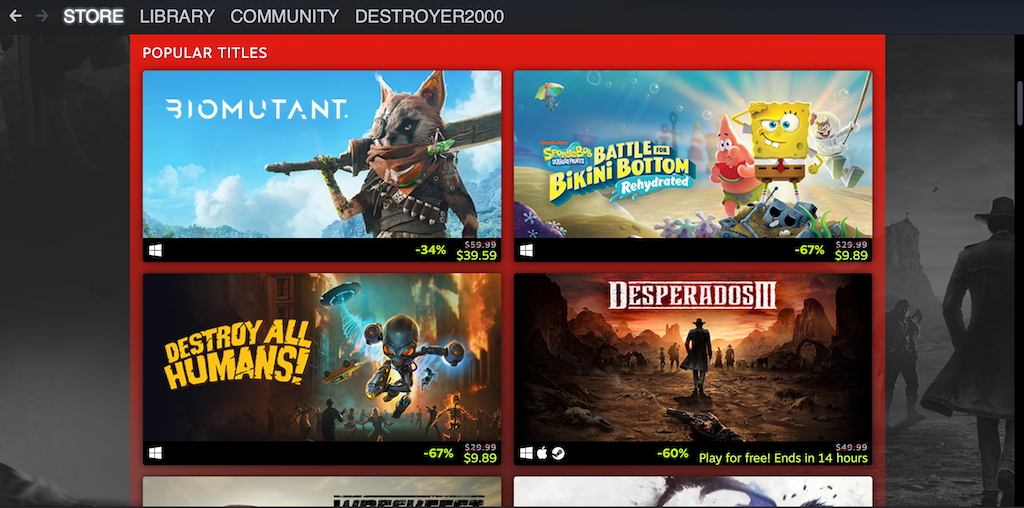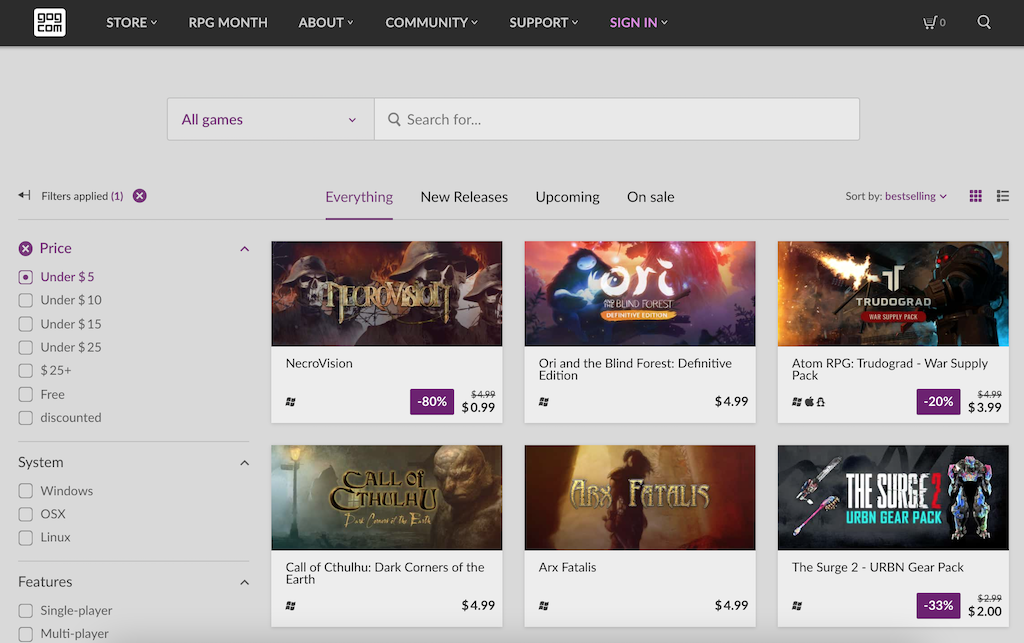Valószínűleg a Steam a legismertebb platform a PC-s játékokhoz az interneten, de a GOG (korábban Good Old Games) a klasszikus játékok választékának köszönhetően gyorsan egyre népszerűbb. De nem ez az egyetlen ok.
A GOG emellett a DRM-mentes játékok vezető szószólója az interneten. Más szóval, ha veszel és töltesz le egy játékot a GOG-tól, az örökre a tiéd. Kiírhatod lemezre és megtarthatod az utókornak. Mindkét platformot érdemes használni, de mindegyik más-más területen jeleskedik.
Függetlenül attól, hogy melyik platformot választja, ez egy nagyszerű alkalom, hogy PC-játékos legyen.
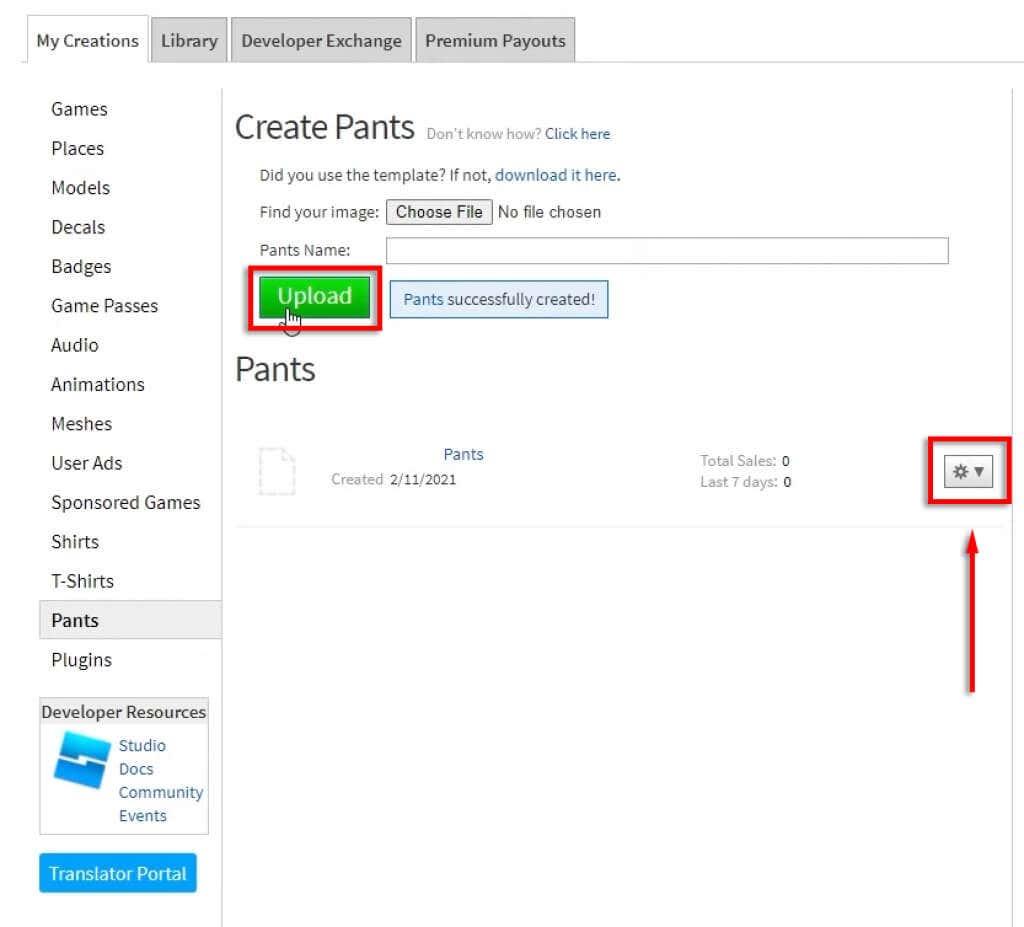
GOG vs. Steam: Játékkönyvtár és tulajdonjog
Ami a rendelkezésre álló játékok puszta számát illeti, a Steam az egyértelmű győztes. A több mint 10 000 játékot tartalmazó könyvtárral (és a Steam Greenlightnak köszönhetően minden nap még több hozzáadódik) a platform a sokszínűség hatalma. Minden típusú játékot megtalálsz, amelyre csak gondolsz, amelyek közül sok kizárólag a Steam számára készült .
Másrészt a GOG-nak csak valamivel több mint 2500 játéka van. Az elsődleges különbség a Steamen és a GOG-on lévő játékok között az, hogy a GOG teljesen DRM-mentes. Ha játékot vásárol a platformon, az Öné – pont. A Steam játékok ellenőrzik, hogy csatlakozik a Steamhez. Elméletileg előfordulhat, hogy elveszítheti Steam könyvtárát, ha a Steam valaha is eltűnik. Bár ez nem valószínű, hogy megtörténik, ezt észben kell tartani.
Amíg a játékok le vannak töltve, nem számít, ha a GOG eltűnik. Továbbra is lejátszhatod az összes címet. A GOG inkább a régebbi, klasszikus címekre koncentrál, nem pedig az új kiadásokra. Ennek ellenére a legújabb AAA címek közül sok továbbra is jelen van a GOG-on.
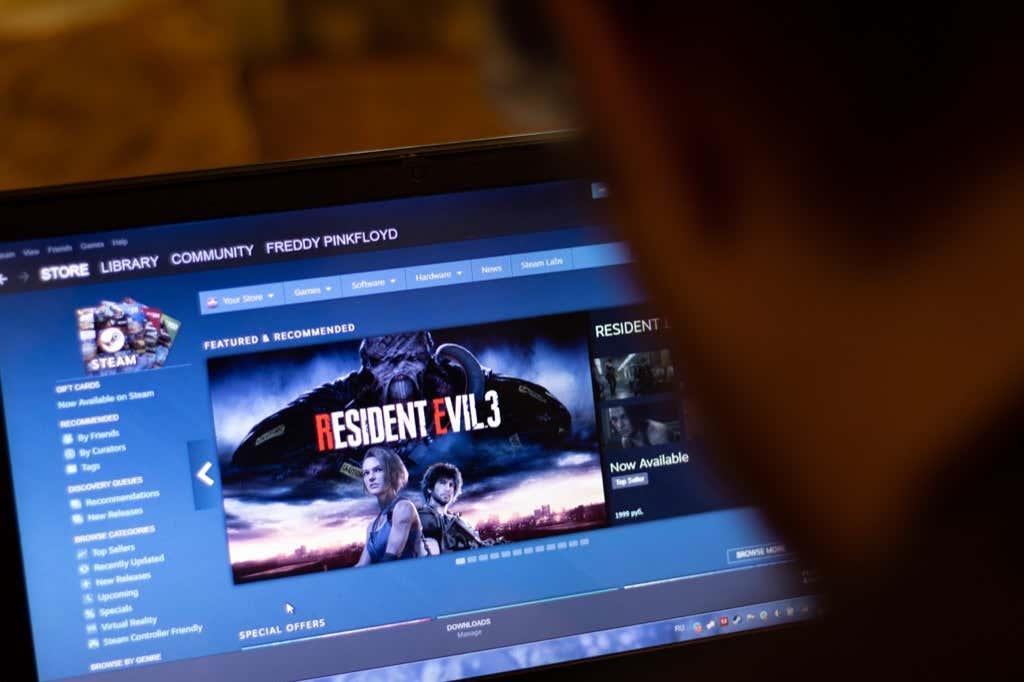
A GOG azonban nem rendelkezik olyan független jelenléttel, mint a Steam. A Steam számos anime és keleti fejlesztésű játékot kínál, míg a GOG elsősorban a nyugati játékokra, ARPG-kre és egyebekre összpontosít.
GOG vs Steam: Felhasználói bázis
A Steam körülbelül 120 millió aktív felhasználóról számolt be 2020-ban. Ez a szám teszi ki a teljes PC-játékosbázis többségét. Valószínű, hogy ha van játék PC-je, akkor Steam is van. A GOG nem osztja meg olyan nyíltan az ilyen jellegű adatokat, mint a Steam, így nehéz pontosan meghatározni, hány felhasználója van jelenleg a platformnak.
Ennek ellenére a GOG 208%-os növekedést ért el 2020-hoz képest, az új felhasználók regisztrációja pedig 392%-kal nőtt. A platform növekszik, még akkor is, ha hosszú utat kell megtennie ahhoz, hogy felvegye a versenyt a Steammel.
GOG vs Steam: Crossplay és Multiplayer
A PC-játékosok egyik legfontosabb szempontja, hogy egy játék keresztjáték-e vagy sem. Ha DRM-mentes játékot szeretne, megveheti a GOG-on – de ha az összes barátja megvásárolja a játékot a Steamen, és nem keresztjáték, akkor egyedül fog játszani.
Sajnos sok GOG játék nem crossplay játék. Ehelyett a GOG Galaxy szerverekhez csatlakoznak a Steam szerverek helyett, bár egyes játékok közvetlen IP-kapcsolaton keresztül is csatlakozhatnak.
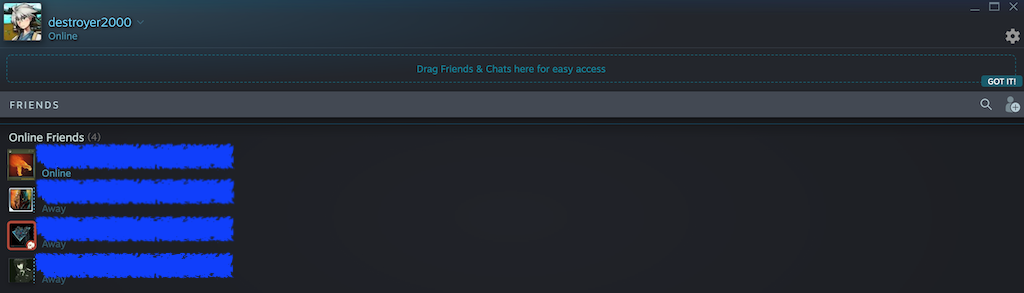
Ezt szem előtt tartva érdemes bármely platformra hajlítania, amelyen barátai vannak. Bár a GOG Galaxy lehetővé teszi a Steam-fiók csatlakoztatását, a címek általában nem keresztjátékok. Ha érdekelnek az egyjátékos játékok, ez nem számít nagy különbségnek – de ha jobban érdekel, hogy többjátékos játékokkal játssz a barátaiddal, vásárold meg a játékokat ugyanazon a platformon.
Bár mindkét platform rendelkezik barátlistával, a Steam közösségi szolgáltatásai sokkal jobban megvalósíthatók, mint a GOG-é. A GOG fronton még bőven van hova fejlődni, de sok ígéret van.
GOG vs Steam: Árak
A Steam és a GOG is rendszeresen kínál meredek kedvezményeket több játékra. A Steam nyári és téli akciói, valamint számos egyéb ünnepi akció között már egy dollárért is találhatsz játékokat.
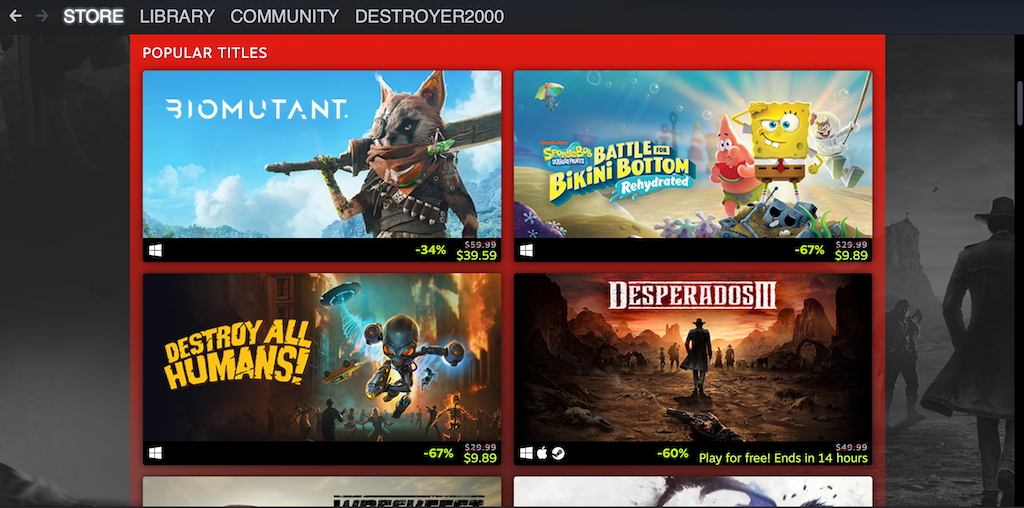
A GOG inkább tematikus eladásokat kínál, például kedvezményeket kínál az RPG vagy RTS kollekciókhoz. A GOG kedvezményeket biztosít a játékgyűjteményekre, különösen, ha már vannak játékai a franchise-ban. Ez egy nagyszerű módja annak, hogy befektessen egy sorozat teljes gyűjteményébe.
A Steam és a GOG is eltérő módon közelíti meg a visszatérítést. A Steam lehetővé teszi, hogy két héten belül visszatérítést kérj , feltéve, hogy két óránál kevesebb a játékidőd. A GOG-nak nincs lejátszási időkorlátja, és lehetővé teszi a felhasználók számára, hogy a vásárlástól számított 30 napon belül visszatérítést kérjenek.
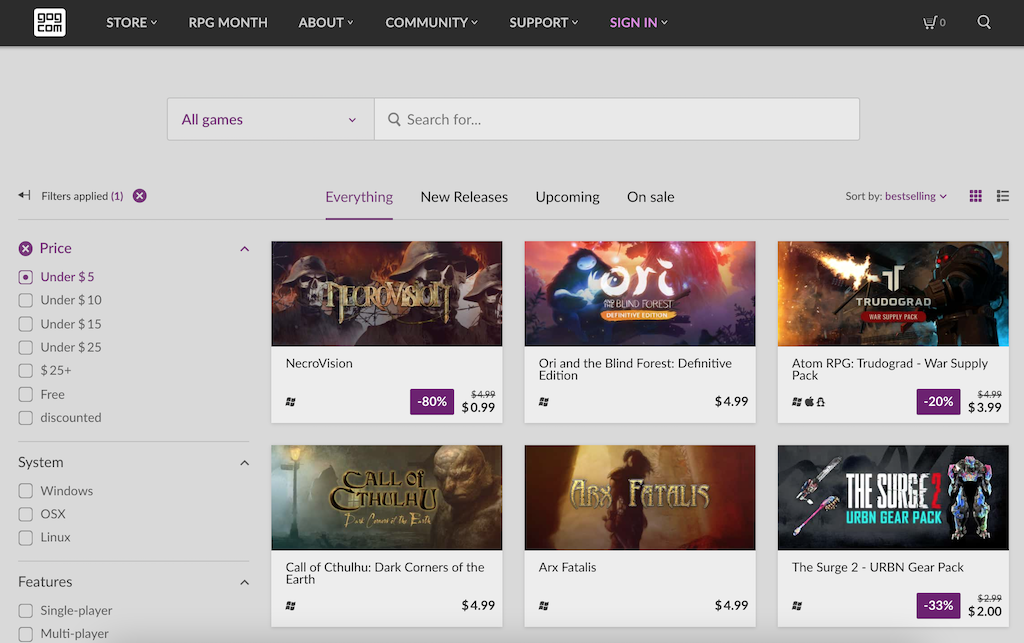
GOG vs. Steam: Platform és felhasználói felület
A Steam platform és a felület nagyrészt ugyanaz maradt a platform első elindítása óta. Néhány grafikai fejlesztés történt a fedvényen, de viszonylag ugyanúgy néz ki, mint mindig. A Steam nem csatlakozik sok más platformhoz, bár néhány kiválasztott játék támogatja a Nintendo Switch és a Steam közötti keresztmentést. A Steam Link periférián keresztül játékokat is streamelhetsz a számítógépedről a tévédre.
A GOG Galaxy egy új platform, amely lehetővé teszi a felhasználók számára a Steam, az Epic Games, az Xbox, a PlayStation Network és egyebek összekapcsolását. Minden GOG-kompatibilis játék megjelenik ezen a listán, így a felhasználók korlátozott ideig letölthetik és lejátszhatják őket számítógépükön. Ez különösen nagyszerű módja annak, hogy az összes címet egy helyen csoportosítsa a könnyebb keresés érdekében.
Melyik a jobb neked?
A Steamnek és a GOG-nak is megvannak a maga erősségei és gyengeségei, de egyik sem jobb a másiknál. Ha klasszikus játékokat szeretne tényleges tulajdonjoggal, a GOG a legjobb megoldás – de ha egyszerű platformot keres az online többjátékos játékhoz barátaival, a Steam legyen a legjobb platform.